您现在的位置是:首页 > CAD画图 > CAD画图
CAD绘制平带轮
![]() 本文转载来源:zwcad.com zwsoft.cn 中望CAD官方教程.如果作者或相关权利人不同意转载,请跟我们联系,我们立即删除文章。2022-11-22
本文转载来源:zwcad.com zwsoft.cn 中望CAD官方教程.如果作者或相关权利人不同意转载,请跟我们联系,我们立即删除文章。2022-11-22
简介CAD绘制平带轮 CAD是一款常用的绘图软件,我们在CAD中可以绘制各种机械图、建筑图等图纸,掌握CAD的操作技巧可以帮助我们有效提高绘图效率。接下来小编为大家带来的是CAD绘制平带轮
CAD绘制平带轮
CAD是一款常用的绘图软件,我们在CAD中可以绘制各种机械图、建筑图等图纸,掌握CAD的操作技巧可以帮助我们有效提高绘图效率。接下来小编为大家带来的是CAD绘制平带轮的操作,感兴趣的小伙伴可以看看。
1.我们将中望CAD软件打开,选中左侧工具栏中的圆命令,绘制出半径为20、45、120、150的四个同心圆,效果图如下。
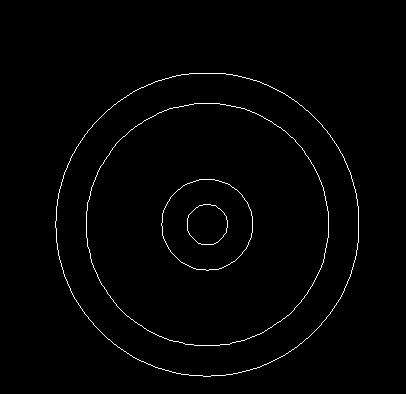
2.我们绘制一条穿过圆心的竖直线,对其进行向右、向左偏移18个单位的操作,然后将多余的线段修剪,得到图形如下。
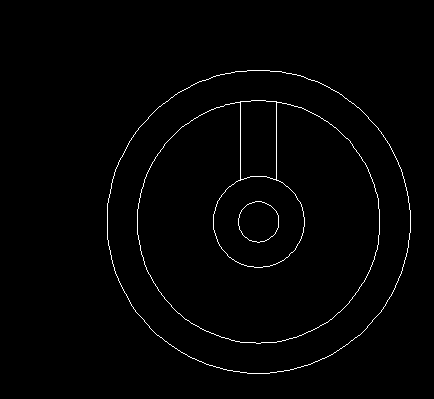
3.命令行输入【F】,回车,输入【R】,回车,输入【10】,回车,分别选中直线与圆,对其进行圆角操作,然后我们继续在命令行输入【AR】,进行环形阵列操作,项目总数为5,填充角度为360,点击确定,效果图如下。
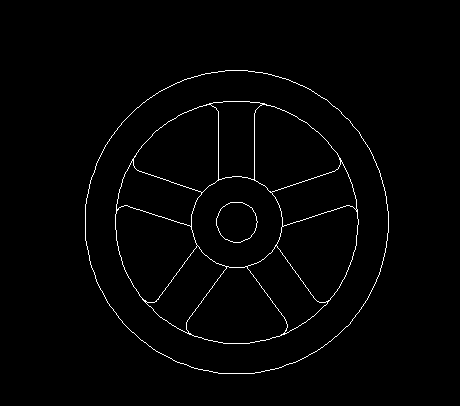
4.最后我们使用直线和修剪命令对图形继续修改,就得到我们需要的图形了。
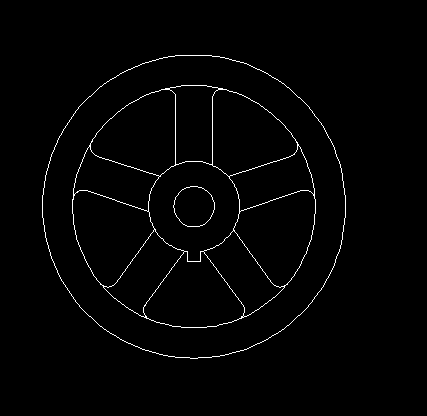
以上就是CAD中画一个平带轮的步骤,各位都了解了吗?希望这篇文章对大家有帮助,感谢大家的阅读!
点击排行
 CAD多种快速移动图形的方法
CAD多种快速移动图形的方法










